Daptar eusi
Fungsi IF mangrupikeun salah sahiji fungsi anu paling kapaké sareng seueur dianggo dina Microsoft Excel . Upami urang peryogi perbandingan logis naon waé dina kahirupan sapopoé urang dina Excel, urang nganggo fungsi IF . Dinten ieu kuring bakal nunjukkeun kumaha ngagunakeun fungsi IF ieu kalayan rupa-rupa nilai, dibarung ku sababaraha fungsi anu biasa dina Excel.
Unduh Buku Latihan Praktek
Paké Fungsi IF jeung Range of Values.xlsx
Perkenalan Fungsi IF dina Excel
Salah sahiji nu pang gunana fungsi dina Excel nyaéta fungsi IF , anu ngamungkinkeun urang ngabandingkeun nilai sacara logis kana ekspektasi.
⇒ Syntax
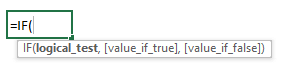
=IF(logical_test, [value_if_true], [value_if_false])
⇒ Fungsi Tujuan
Ieu nangtukeun naha hiji kaayaan bener atawa SALAH , sarta balikkeun hiji nilai lamun kondisina BENER .
⇒ Argumen
| Argumen | Diperlukeun/Opsional | Penjelasan |
|---|---|---|
| test_logis | Diperlukeun | Kondisi anu dipasihan pikeun sél atawa rentang sél. |
| [value_if_true] | Opsional | Pernyataan anu ditetepkeun lamun kondisina kacumponan. |
| [value_if_false] | Opsional | Pernyataan anu ditetepkeun lamun kondisina teu kacumponan. |
⇒ Parameter Balik
Lamun pernyataanfungsina.
LANGKAH:
- Mimitina, pilih sél nu urang rék nempatkeun hasilna.
- Teras, selapkeun rumus kana éta sél.
=IF(D5=MAX($D$5:$D$21), "Good", IF(D5=MIN($D$5:$D$21), "Not Good", " Average"))
- Ahirna, pencét Asupkeun konci tina kibor.
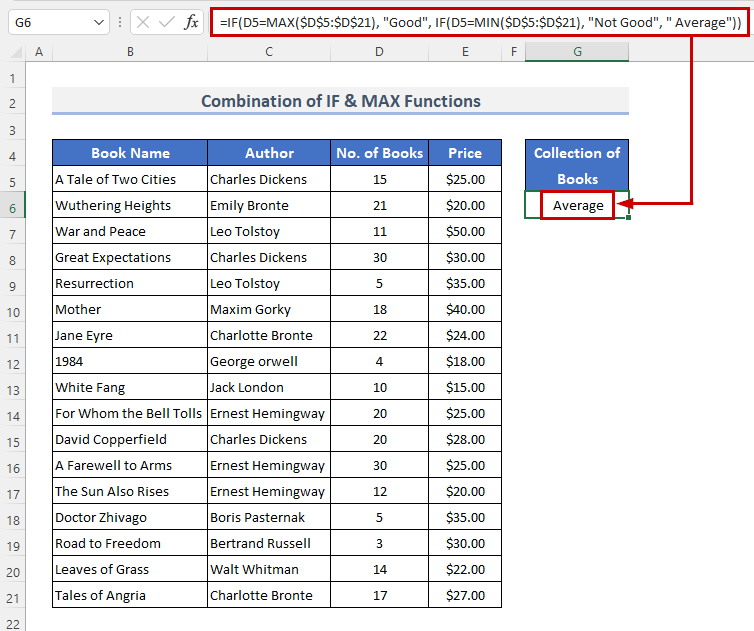
🔎 Kumaha Rumus Gawéna?
- MAX($D$5:$D$21) mulangkeun nilai maksimum rentang.
- MIN($D$5:$D$21) mulangkeun nilai minimum nilai rentang.
- IF( D5=MAX ($D$5:$D$21), "Alus", IF(D5=MIN ($D$5:$D$21), "Henteu Alus”, ” Rata-rata”)) nembongkeun hasilna sanggeus babandingan.
Hal-hal nu kudu Diinget
- Lamun anjeun nyoba Bagikeun angka ku nol dina rumus anjeun, anjeun tiasa ningali #DIV/0! kasalahan.
- #VALUE! kasalahan lumangsung nalika anjeun ngasupkeun tipe data anu salah kana itungan. Contona, anjeun bisa ngasupkeun téks kana rumus nu nyangka angka.
- Lamun urang mindahkeun sél rumus atawa sél rujukan, #REF! kasalahan bakal muncul. Rujukan dina rumus geus teu valid deui.
- Kasalahan #NAME! bakal nembongkeun anjeun salah ngeja ngaran fungsi dina rumus anjeun.
Kacindekan
Conto-conto di luhur mantuan anjeun diajar E xcel IF fungsi kalawan rentang nilai. Dupi anjeun gaduh patarosan? Punten naroskeun ka kami.
teu didefinisikeun, nilai logisna BENERatawa SALAH. Lamun pernyataan didefinisikeun, éta bakal muncul salaku nilai balik gumantung kana naha kaayaan geus minuhan atanapi henteu.10 Conto Ideal Ngagunakeun Fungsi IF jeung Range of Nilai dina Excel
Hayu urang tingali sababaraha conto fungsi Excel IF kalayan sajumlah nilai. Anggap, urang boga set data kalawan ngaran, pangarang, nomer, jeung harga sababaraha buku ti toko buku disebut Kingfisher Bookshop . Tujuan kami ayeuna nyaéta pikeun diajar kumaha nerapkeun fungsi E xcel IF kalayan rentang nilai.
1. Ngahasilkeun fungsi Excel IF sareng Range of Cells
Dina conto kahiji, urang bakal diajar kumaha mariksa lamun sauntuyan sél ngandung nilai nu tangtu atawa henteu. Hayu urang pariksa naha aya wae buku ku pangarang Emily Bronte atanapi henteu. Hartina naha kolom Panulis (kolom C ) ngandung ngaran Emily Bronte atawa henteu. Anjeun tiasa nganggo kombinasi fungsi IF sareng COUNTIF Excel pikeun ngalakukeun éta.
LANGKAH:
- Kahiji, pilih sél jeung asupkeun rumus ieu kana sél éta.
=IF(COUNTIF(C5:C21,"Leo Tolstoy")>0,"There is", "There is Not")
- Kadua, pencét Lebetkeun pikeun ningali hasilna.
- Ahirna, anjeun tiasa ningali, kami ngagaduhan hasil " Aya ". Kusabab memang aya buku ku Emily Bronte dina daptar kami. Éta " Wuthering Heights ".
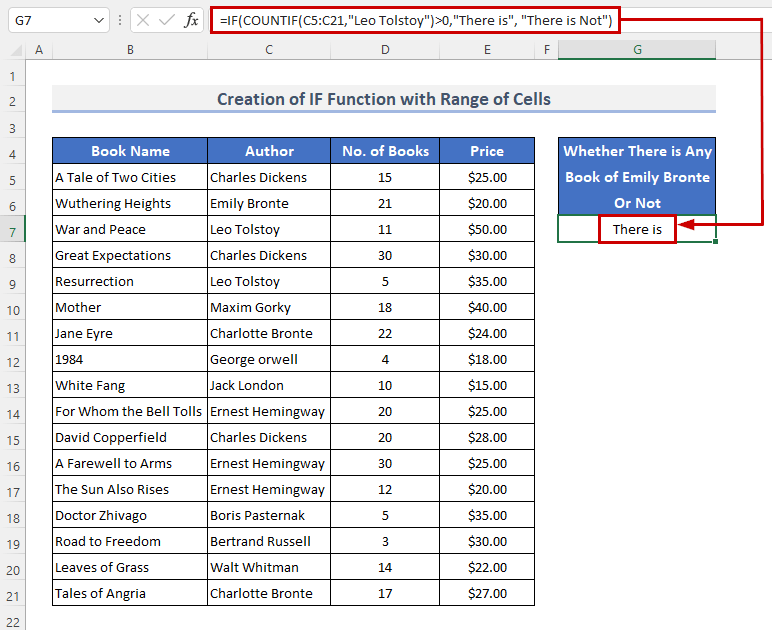
- Upami anjeun hoyong pertandingan perkiraan,anjeun tiasa nganggo Wildcard Characters (*,?,~) dina fungsi COUNTIF . Contona, pikeun manggihan naha aya buku ti Bronte sadulur ( Boh Emily Bronte jeung Charlotte Bronte ), make rumus ieu.
=IF(COUNTIF(C4:C20,"*Bronte")>0,"There is", "There is Not")
- Salajengna, pencét Asupkeun konci pikeun mintonkeun hasilna.
- Jeung, urang geus meunang " Aya ". Kusabab aya tilu buku anu ditulis ku Bronte Sisters .
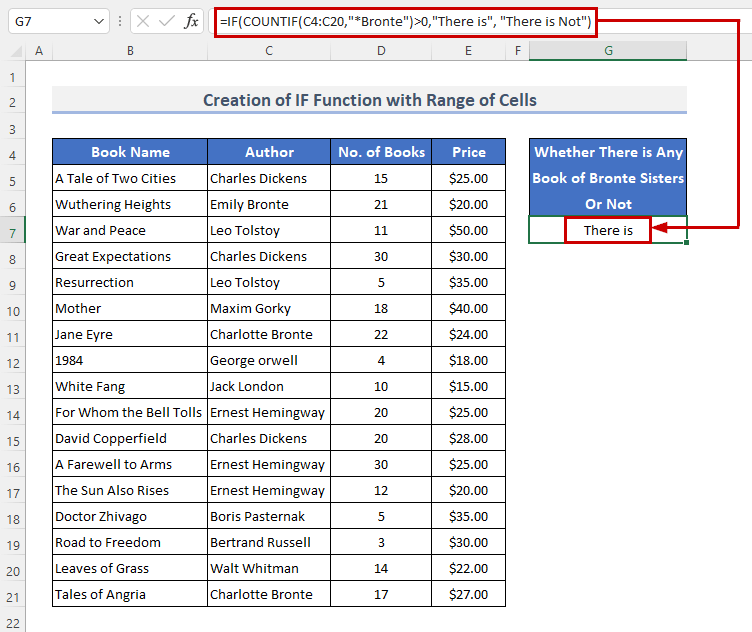
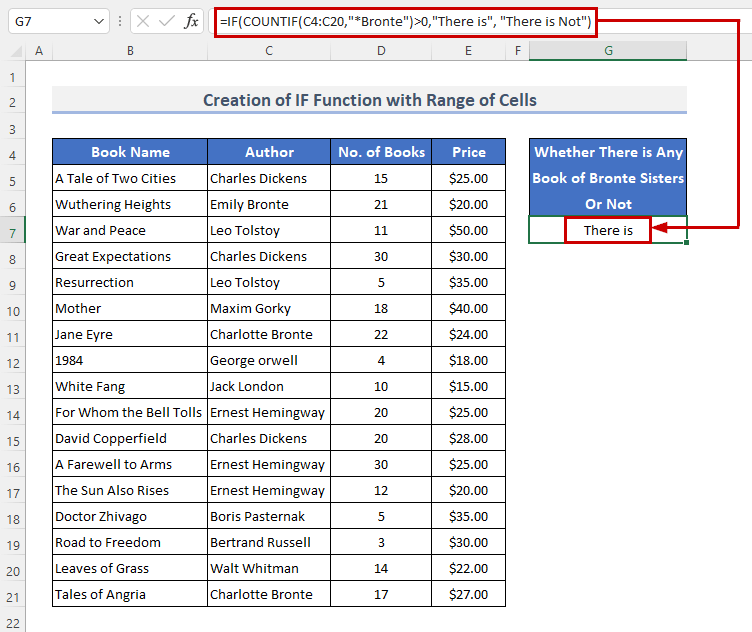
🔎 Kumaha Rumusna?
- COUNTIF(C5:C21,"Emily Bronte") mulihkeun sabaraha kali ngaran "Emily Bronte" muncul dina rentang C5:C21 .
- COUNTIF(C5:C21,”Emily Bronte”)>0 mulihkeun BENER lamun ngaran mucunghul sahenteuna sakali dina rentang, sarta mulangkeun PALSU lamun ngaranna teu muncul.
- Ku kituna IF(COUNTIF(C5:C21,”Emily Bronte”)>0,”Aya”, “Teu aya”) mulihkeun “Aya ”, upami nami muncul sahenteuna sakali, sareng ngabalikeun " Teu aya " upami nami henteu muncul.
2. Jieun Fungsi IF kalawan Range of Numeric Values
Ayeuna urang bakal nerapkeun sejen IF pernyataan. Urang bakal nyieun daptar nilaiti rentang nu ragrag antara dua angka dibikeun. Hayu urang teangan jumlah buku anu aya atanapi henteu tina kolom D anu ragrag antara 10 dugi ka 20 . Jenis tugas ieu tiasa dilaksanakeun nganggo fungsi E xcel IF kalayan sajumlah nilai.
LÉNGKAH:
- Pikeun ngamimitian, pilih sél nu rék ningali hasilna.
- Terus, asupkeun rumus di dinya. .
=IF(((D5>=10)*(D5<=20))=1, "Yes", "No")
- Pencét Asupkeun .
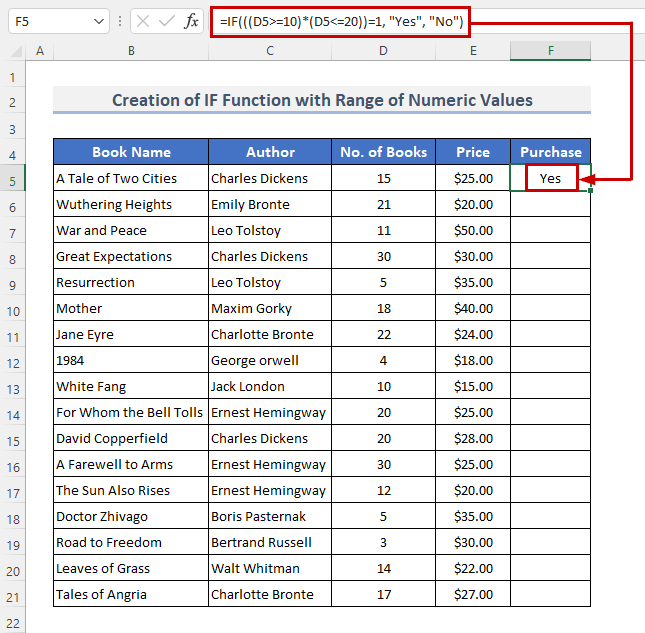
- Sered ikon Eusian Handle ka handap pikeun nyalin rumus dina rentang. Atawa, pikeun Eusian Otomatis rentang, klik dua kali dina simbol tambah ( + ).
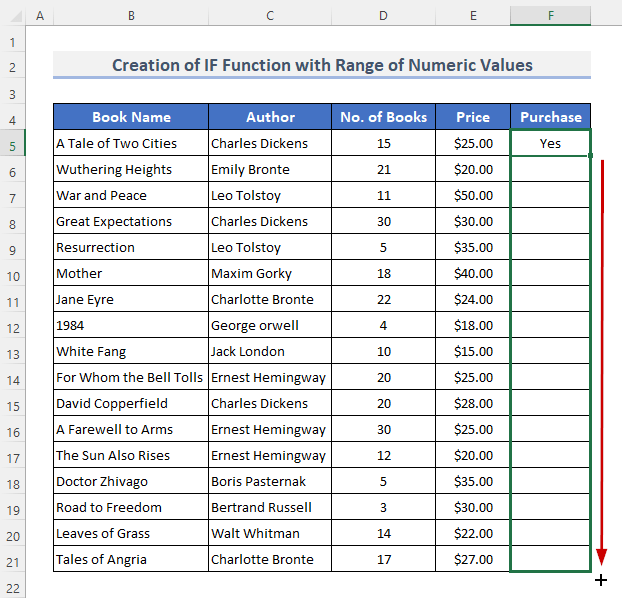
- Ahirna urang tiasa ningali hasilna.
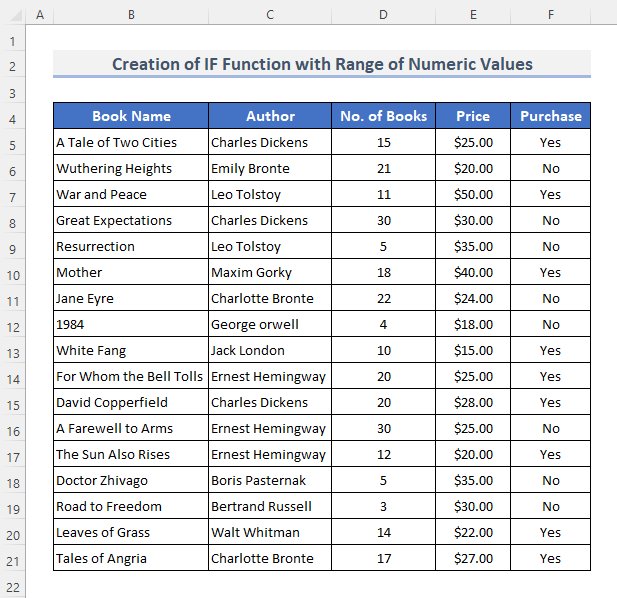
3. Larapkeun Kaayaan AND kalawan Fungsi IF pikeun Range of Value
Ayeuna urang bakal nerapkeun kaayaan dina hiji IF fungsi. Hayu urang parios naha unggal buku nyumponan dua kaayaan anu dipasihkeun atanapi henteu. Anu kahiji, jumlah bukuna langkung ageung ti 10 sareng anu kadua harga bukuna langkung ageung ti 20 . Lamun sarat-sarat éta kacumponan, urang bakal meuli bukuna.
Kanggo ieu, urang bakal ngagunakeun kombinasi fungsi IF jeung AND . Nalika sakabéh parameter na dievaluasi salaku BENER , fungsi AND mulih BENER ; Upami teu kitu, éta mulihkeun PALSU .
LANGKAH:
- Di awal, pilih sélpadeukeut jeung buku kahiji jeung asupkeun rumus.
=IF(AND(D5>=10)*(E5>=20),"Can Purchase","Can not Purchase")
- Pencét Asupkeun konci dina kibor anjeun sakali deui.
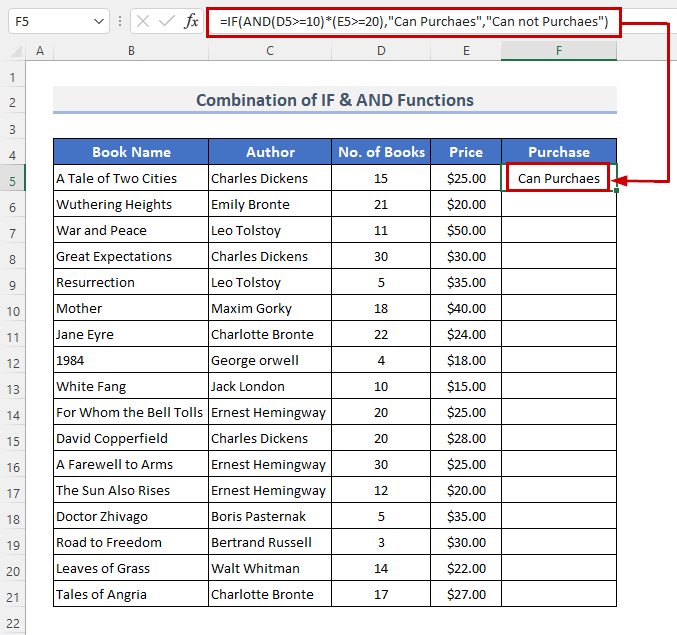
- Alternatipna, urang bisa make simbol jeung kondisi ( * ) dina rumus. Ku kituna, rumusna bakal siga kieu.
- Pencét Asupkeun pikeun nempo hasilna.
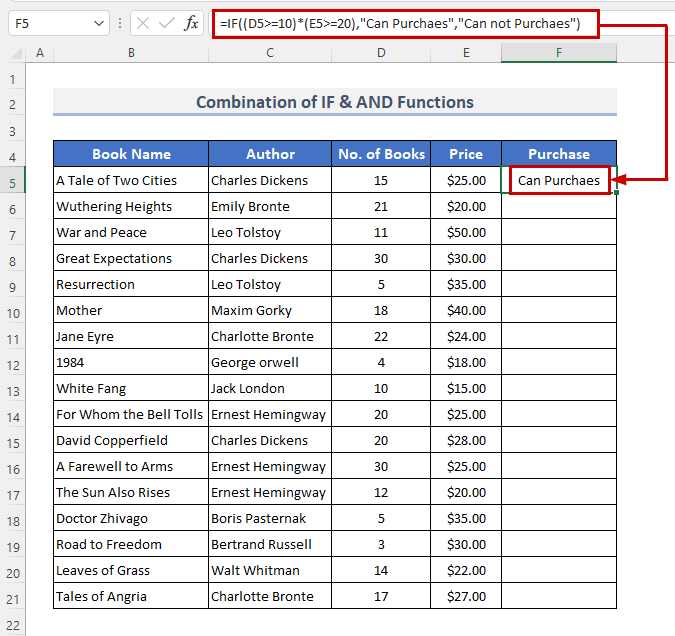
- Pikeun nyalin rumus dina rentang, sered simbol Eusian Handle ka handap. Alternatipna, anjeun tiasa klik dua kali tanda tambahan ( + ) kana Eusian Otomatis rentang.
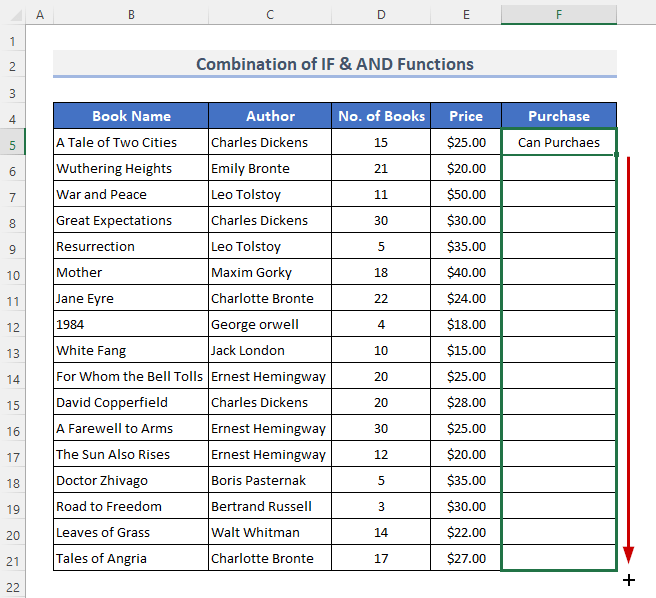
- Kitu oge, urang bisa meunangkeun hasilna.
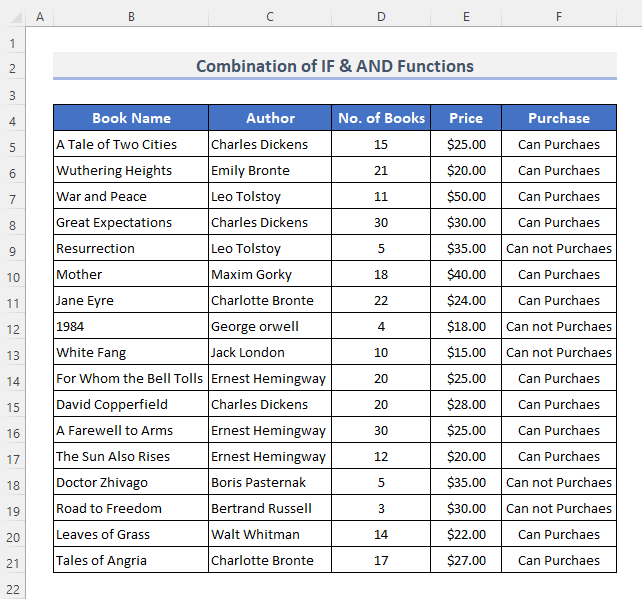
4. Mangpaatkeun Fungsi IF jeung Kaayaan ATAWA pikeun Range of Value
Ayeuna lebet ka OR kaayaan ngetik. Hayu urang pariksa naha unggal buku satisfies sahanteuna hiji kaayaan atawa henteu. Upami salah sahiji parameterna dievaluasi salaku BENER , fungsi OR mulihkeun BENER ; Upami teu kitu, éta ngabalikeun PALSU .
LANGKAH:
- Mimitina, pilih sél dimana urang hoyong ningali hasilna.
- Kadua, selapkeun rumus.
=IF(OR(D5>=10,E5>=60),"Can Purchase","Can not Purchase")
- Salajengna, pencét Enter konci tina kibor Anjeun.
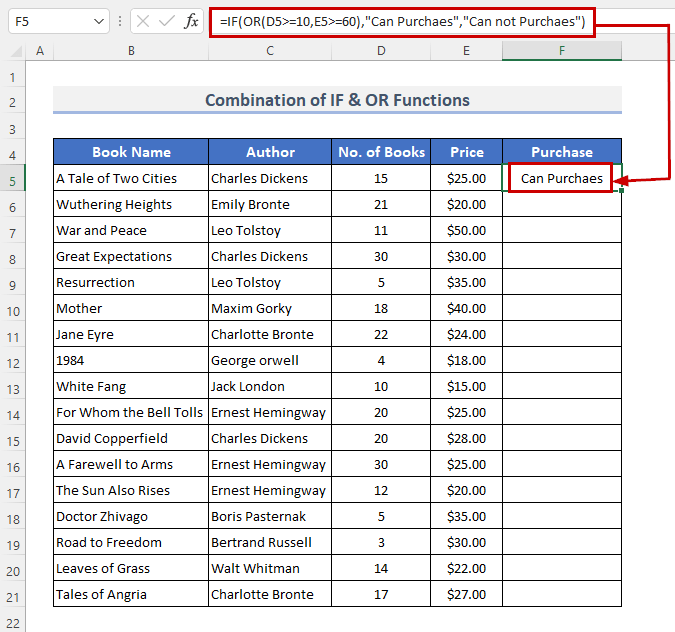
- Tinimbang ngagunakeun pungsi, urang bisa make simbol atawa ( + ). Ku kituna, rumus bakaljanten.
=IF((D5>=10)+(E5>=60),"Can Purchase","Can not Purchase")
- Pencét Asupkeun pikeun nempo hasilna.
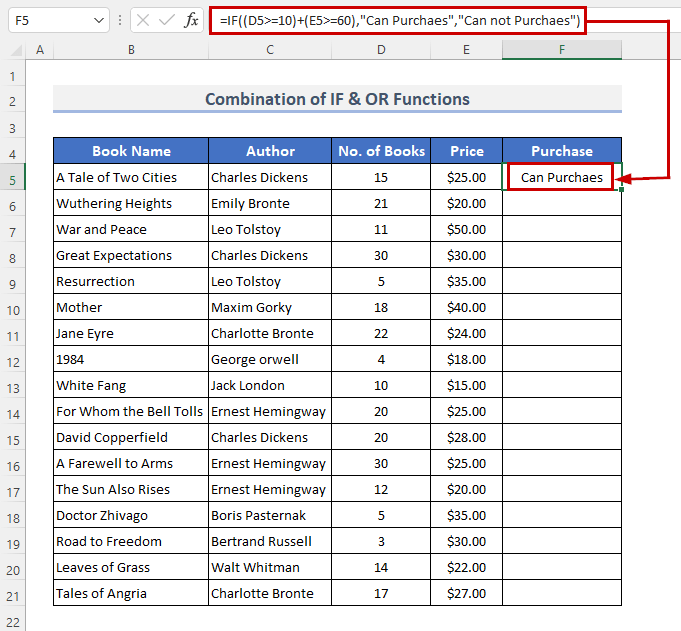
- Sanggeus éta, séred ikon Eusian Handle pikeun nyalin rumus dina rentang. Atawa, klik dua kali dina tanda tambah ( + ). Ieu ogé duplikat rumus.
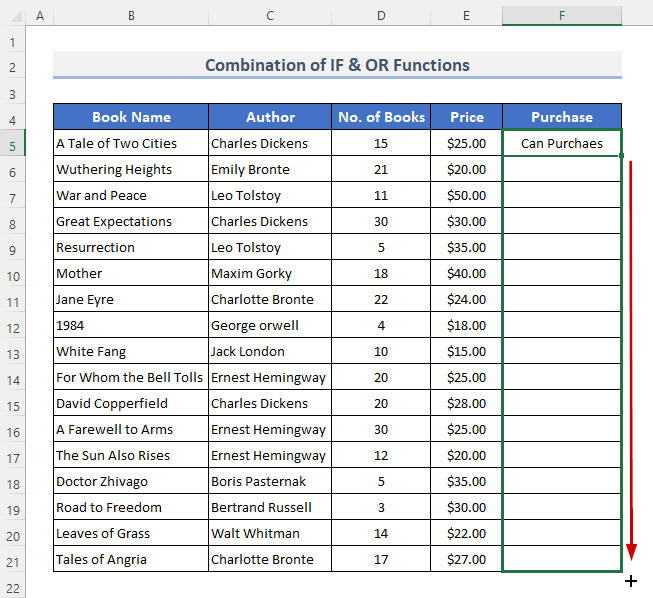
- Ahirna, kami geus nangtukeun pikeun tiap buku naha éta bisa dibeuli atawa henteu, lamun sahanteuna hiji kaayaan atawa henteu. .
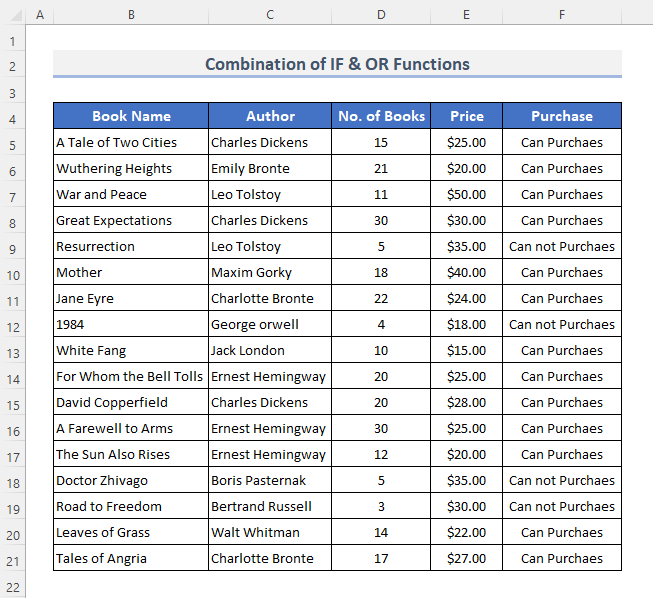
5. Anggo Fungsi Nested IF pikeun Range of Values
Dina conto ieu, urang bakal make nested IF kaayaan. Éta hartina urang bakal nerapkeun hiji IF rumus dina sejen IF rumus. Hayu atuh menta Anjeun pikeun ngalakukeun pakasaban. Kanggo sadaya buku, parios naha hargana langkung ageung atanapi sami sareng $30.00 atanapi henteu. Upami enya, pariksa naha jumlahna langkung ageung atanapi sami sareng 15 atanapi henteu. Teras, upami masih enya, pariksa naha nami pangarang dimimitian ku hurup " C " atanapi henteu. Lamun tetep enya, balikkeun " Puas ". Upami teu kitu, balikkeun " Teu Nyugemakeun ".
LANGKAH:
- Pikeun ngamimitian, pilih sél teras selapkeun rumus ieu. di dinya.
=IF(E5>=20,IF(D5>=15,IF(LEFT(C5,1)="C","Satisfy","Does not Satisfy"),"Does not Satisfy"),"Does not Satisfy")
- Pencét kenop Asupkeun pikeun nempo hasilna.
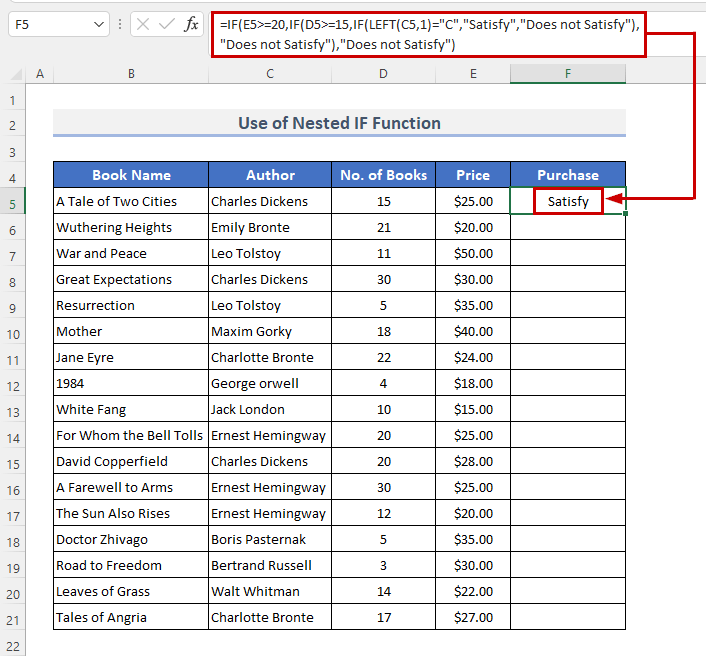
- Kitu oge, dina conto samemehna, sered ikon Eusian Cecekelan ka handap pikeun nyalin rumus dina rentang. Atawa, pikeun Eusian Otomatis rentang, klik dua kali dina tambah ( + )simbol.
- Ahirna, anjeun tiasa ningali, ngan lima buku nyumponan tilu syarat sakaligus.
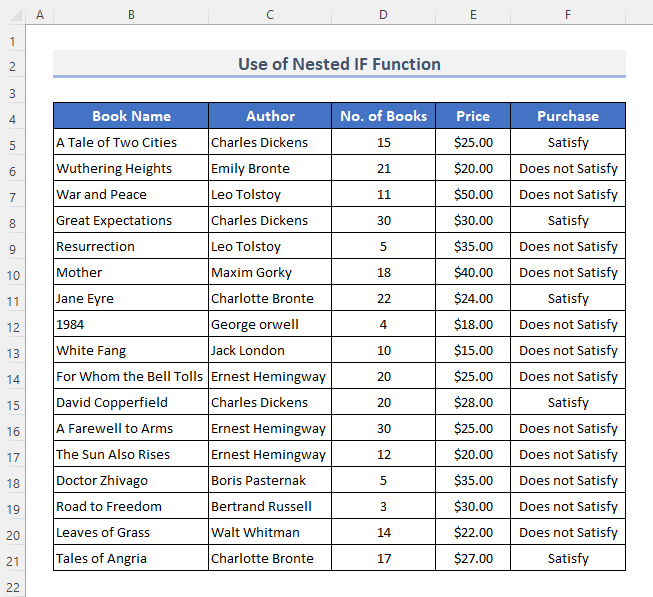
6. Ngagabungkeun IF & amp; Fungsi SUM dina Excel
Kami bakal ngagabungkeun fungsi IF sareng SUM dina conto ieu. Fungsi SUM nambahkeun nilai maké tambahan. Hayu urang tuturkeun conto ieu.
LANGKAH:
- Pilih sél kadua G6 , teras lebetkeun rumus kana sél nu dipilih.
=IF(SUM(D5:D21)>=80, "Good", IF(SUM(D5:D21)>=50, "Satisfactory", "Poor"))
- Teras, pencét kenop Enter pikeun nempo hasilna.
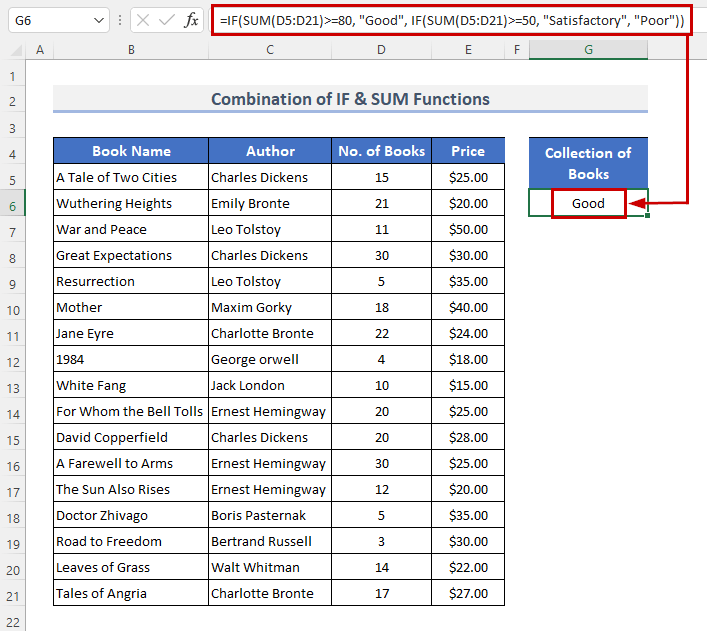
🔎 Kumaha Rumus Gawéna?
- SUM(D5:D21) bagian ieu nambahkeun nilai rentang jeung mulangkeun jumlah total buku salaku hasilna.
- SUM(D5:D21)>=80 jeung SUM(D5:D21)>=50 mariksa naha kondisina geus kacumponan atawa henteu.
- IF(SUM(D5:D21)>=80, "Alus", IF (SUM (D5: D21) & gt; = 50, "Nyugemakeun", "Miskin")) ngalaporkeun hasilna. Dina kasus urang, hasilna " Alus ".
7. Ngagabung IF & amp; Fungsi AVERAGE
Rata-rata angka nu dibikeun salaku parameter ditangtukeun ku fungsi AVERAGE . Hayu urang gabungkeun fungsi IF jeung AVERAGE pikeun conto ieu.
LANGKAH:
- Dina awal, pilih sél dimana urang hoyong nempatkeun hasilna. Dina kasus urang, urang bakal milih sél G6 .
- Teras, selapkeun rumus kana éta.sél.
=IF(AVERAGE(D5:D21)>=20, "Good", IF(AVERAGE(D5:D21)>=10, "Satisfactory", "Poor"))
- Salajengna, pencét Asupkeun konci tina kibor.
- Ahirna, anjeun bakal nampi hasil anjeun.
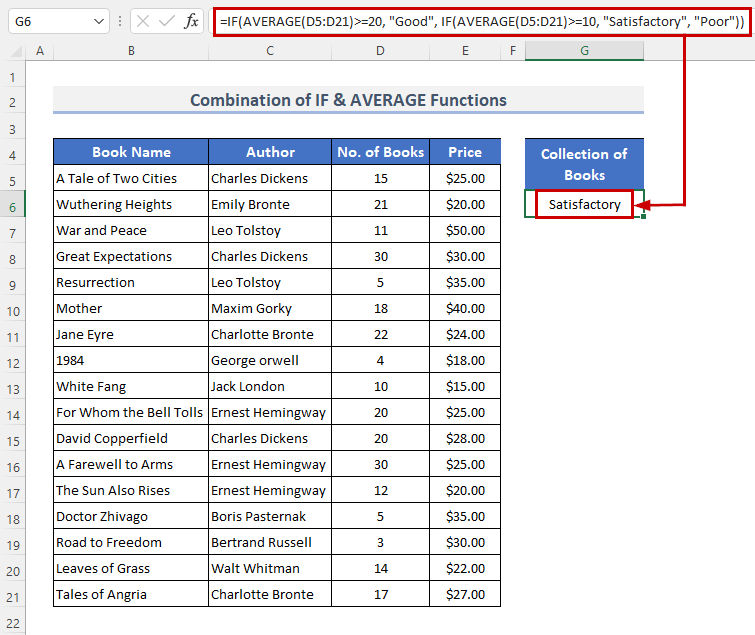
🔎 Kumaha Rumusna Gawé?
- RATA-RATA(D5:D21) ngitung rata-rata jumlah buku.
- RATA-RATA(D5:D21)> =20 jeung RATA-RATA(D5:D21)>=10 pariksa naha kaayaan geus sugema.
- IF(Rata-rata(D5:D21)>=20 , "Alus", IF (Rata-rata (D5: D21) & gt; = 10, "Nyugemakeun", "Miskin")) nembongkeun hasilna. Hasilna dina kaayaan urang " Nyugemakeun ".
8. Ngahijikeun IF & amp; Fungsi EXACT pikeun Nyocogkeun Rentang Nilai
Fungsi EXACT ngabalikeun BENER lamun dua string téks idéntik, sarta PALSU sabalikna lamun ngabandingkeun dua senar téks. Sanaos teu ningali panyimpangan pormat, EXACT sénsitip. Hayu urang ngahijikeun fungsi IF sareng EXACT pikeun cocog sauntuyan nilai.
LANGKAH:
- Pilih sél dimana urang hoyong ningali hasilna.
- Tambahkeun rumus fungsi ieu saatosna.
=IF(EXACT($C$5:$C$21,"Leo Tolstoy"), "Yes", "No")
- Pencét kenop Enter dina kibor anjeun sakali deui.
- Jeung, anjeun bisa nempo ieu bakal némbongkeun hasil dina rentang.
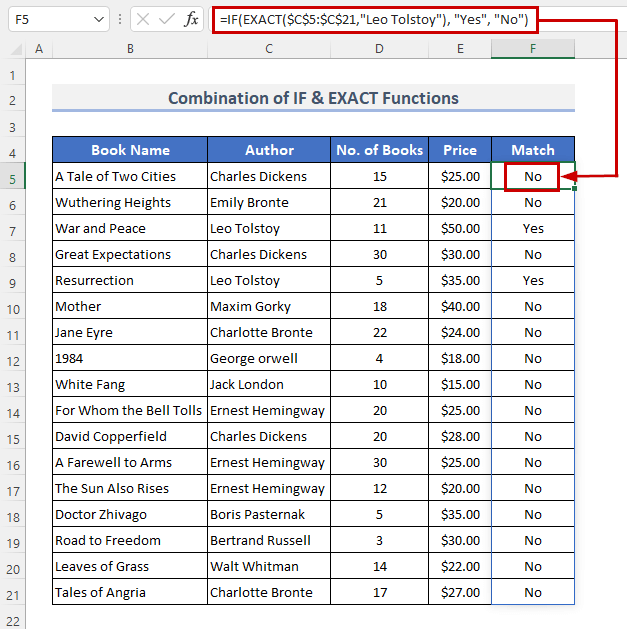
🔎 Kumaha Rumus Gawéna?
- TEPAT( $C$5:$C$21,”Leo Tolstoy”) nembongkeun naha duanana data téh cocok atawa henteu.
- IF(EXACT ($C$5:$C$21,"Leo Tolstoy"), "Leres", "Henteu") pariksa logika sareng balikkeun hasilna.
9. Ngahijikeun IF, AND & amp; TODAY Functions to Get Date
Upamakeun, urang rék mariksa naha tanggal datangna téh dina 7 poé atawa henteu, lamun tanggal datangna dina tujuh poé ngan lajeng urang bisa meuli buku. Pikeun ieu, urang bakal ngagunakeun kombinasi fungsi IF , AND, jeung TODAY .
LANGKAH:
- Kitu oge, dina conto samemehna, pilih sél terus asupkeun rumusna.
=IF(AND(E5>TODAY(), E5<=TODAY()+7), "Yes", "No")
- Teras, pencét Enter .
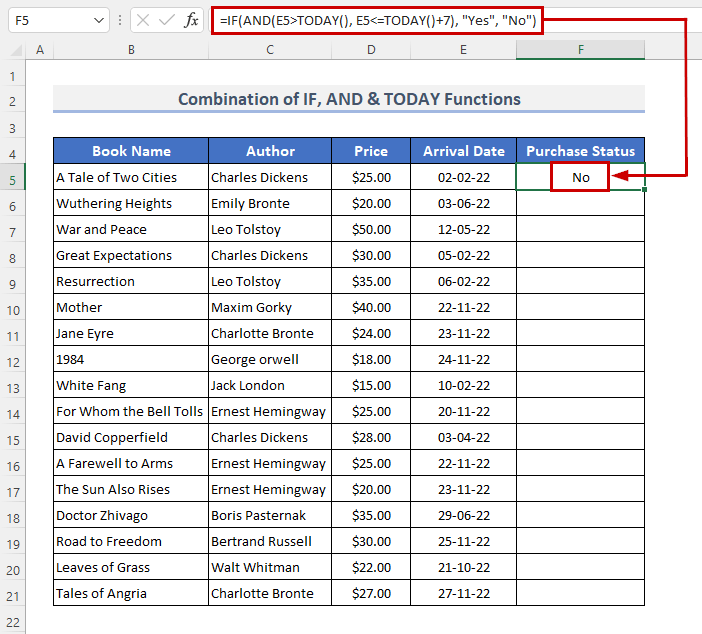
- Pikeun nyalin rumus dina rentang, séred Eusian Cecekelan simbol ka handap. Alternatipna, Anjeun bisa klik-dua kali tanda tambahan ( + ) kana Eusian Otomatis rentang.
- Ahirna, ieu bakal nembongkeun hasil pikeun unggal buku dina kolom F .
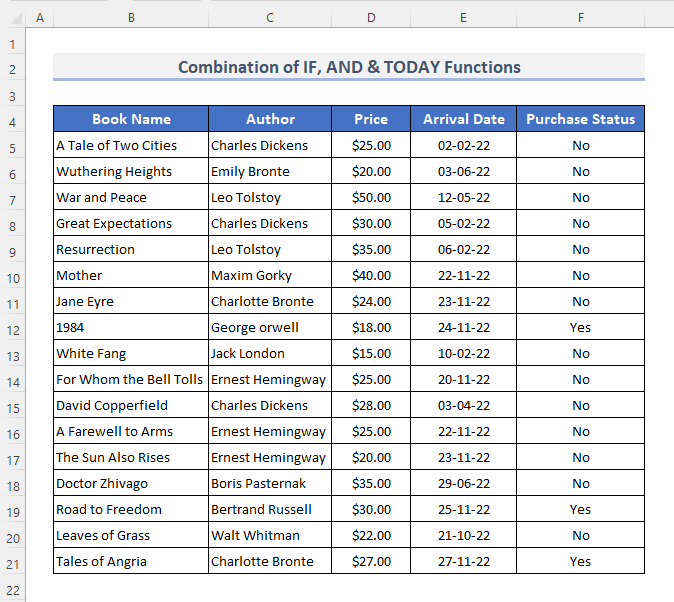
10. Meunangkeun pangluhurna / Niley panghandapna ku ngagabungkeun IF, MAX & amp; Fungsi MIN
Anggap urang rék ngabandingkeun jumlah buku jeung buku kahiji. Sarta kami bakal manggihan nilai pangluhurna sarta panghandapna tina total buku. Keur kitu, urang bakal ngagunakeun kombinasi IF , MAX & amp; MIN

